Jak opravit obchod Google Play na zařízeních Android nefunguje
Mnoho uživatelů systému Android uvedlo, že se s nimi setkalo Obchod Google Play nefunguje problém v určitém okamžiku. Někteří lidé uvedli, že nemohou aplikaci Obchod Play otevřít, a jiní uvedli, že si z obchodu Play nemohou stahovat aplikace. Je to však velký problém, pokud Obchod Google Play přestane normálně fungovat. Zde je průvodce, jak tento problém rychle opravit.
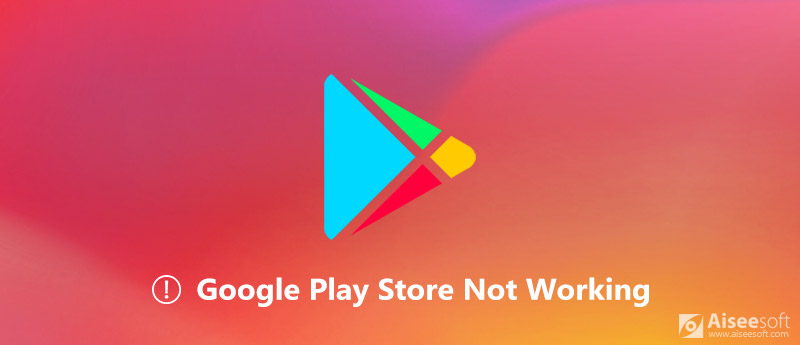
Obchod Google Play nefunguje
Část 1: Co znamenají chybové kódy v obchodě Google Play
Proč můj obchod Google Play nefunguje? Tento problém je obtížné odpovědět, ale chybové kódy mohou zjistit, co se stane.
- Chyba 101: Nainstalovali jste příliš mnoho aplikací a nedostatek místa pro spuštění obchodu Play.
- Chyba 403: Používáte dva účty Google a je třeba jeden odebrat.
- Chyba 498: V Obchodě Play je příliš mnoho dat mezipaměti.
- Chyba 919: Úložiště telefonu je plné.
- Chyba 927: Váš obchod Google Play je zastaralý, proto byste jej měli aktualizovat.
Část 2: Jak opravit obchod Google Play nefunguje
Pokud aplikace Obchod Google Play přestane fungovat, zkuste tento problém odstranit pomocí níže uvedených tipů.
Tip 1: Zkontrolujte datum a čas
Nesprávné datum a čas může vést k tomu, že Obchod Play nebude fungovat, a proto jej musíte zkontrolovat a opravit.
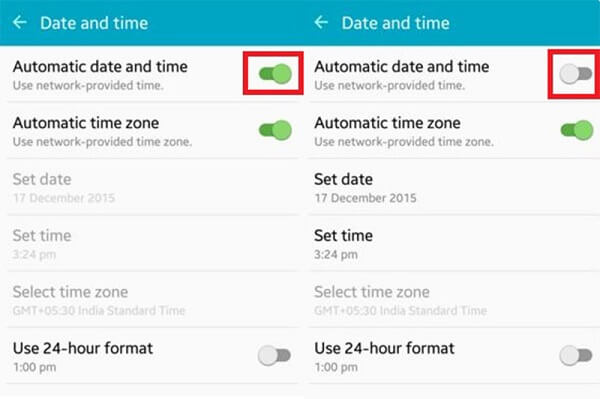
Krok 1.
Otevřete Nastavení app, a zamiřte Data a čas.
Krok 2.
Vypněte Automatické datum a čas možnost a pak ji zapnout.
Krok 3.
Nyní zkuste obchod Google Play znovu a zkontrolujte, zda funguje normálně.
Tip 2: Vymažte data mezipaměti
Data mezipaměti jsou další příčinou nefunkčnosti aplikace Obchod Google Play. Řešení je jednoduché, vyčistí všechna data mezipaměti.
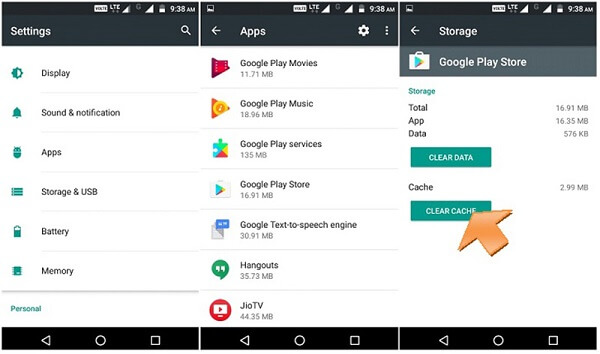
Krok 1.
Jít do Nastavení > aplikace > Play Store Googlea klepněte na ikonu Vymazat mezipaměť tlačítko pro vymazání dat mezipaměti z Obchodu Play.
Krok 2.
Zpět aplikace na obrazovce Nastavení, vyberte Rámec služeb Google a klepněte na tlačítko Vymazat mezipaměť .
Krok 3.
Dále otevřete Obchod Play a zkuste stáhnout aplikaci a zjistit, zda funguje.
Další podrobnosti o vymazání mezipaměti v systému Android, zkontrolujte to zde.
Tip 3: Vynutit restartování obchodu Play
Pokud aplikace Obchod Google Play nefunguje kvůli uvíznutí, můžete vynutit zastavení a restartovat ji.
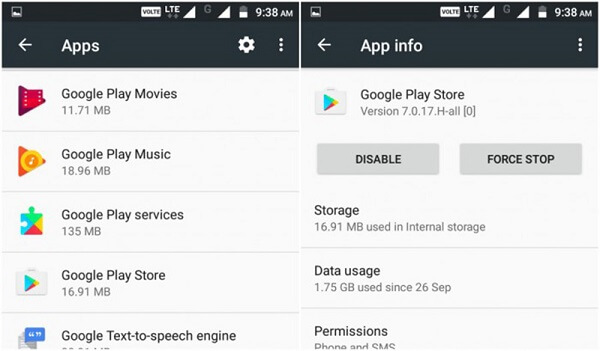
Krok 1.
Ukončete obchod Play, jděte na aplikace obrazovka v Nastavenívyberte Play Store Google a klepněte na tlačítko Vynutit Zastavit .
Krok 2.
Dále přejděte do liště aplikací a spusťte aplikaci Obchod Play a otestujte, zda problém zmizí.
Tip 4: Znovu se přihlaste do účtu Google
Účet je dalším důvodem, proč obchod Google Play na telefonu Android nefunguje. Následující kroky vám mohou pomoci opravit.
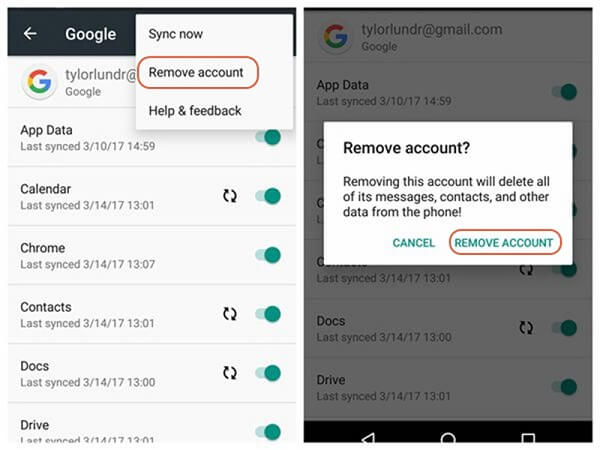
Krok 1.
Hlava do Nastavení > Účty > Google a klepněte na své uživatelské jméno pro Gmail.
Krok 2.
Klepněte na Moře s ikonou tří teček a vyberte Odstranit účet odstranit.
Krok 3.
Vraťte se na domovskou obrazovku, otevřete aplikaci Obchod Play a přihlaste se ke svému aktuálnímu uživatelskému jménu a heslu Gmailu. Nyní můžete instalovat aplikace jako obvykle.
Zapomněli jste účet Google? Obnovte to hned.
Tip 5: Znovu nainstalujte aktualizaci obchodu Play
Přeinstalace je dalším efektivním řešením, jak vyřešit problém, který aplikace Obchod Google Play přestane fungovat.
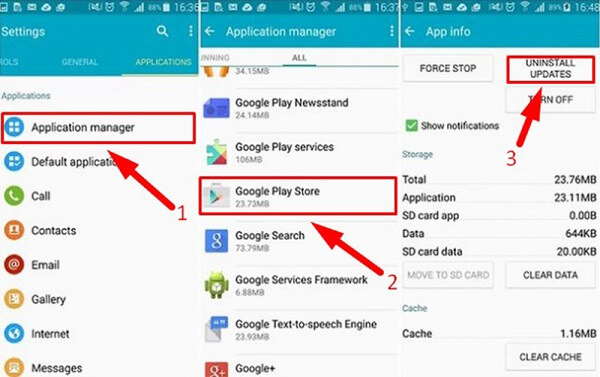
Krok 1.
přejděte na Nastavení > Bezpečnost > Správce zařízení Androida zrušte zaškrtnutí políčka Správce zařízení Android volba.
Krok 2.
Pak zamiřte Nastavení > Správce aplikací or aplikace > Play Store Googlea klepněte na tlačítko Odinstalujte aktualizace .
Krok 3.
Poté otevřete aplikaci Obchod Play a nainstalujte poslední aktualizaci podle pokynů. To může váš problém efektivně vyřešit.
Tip 6: Restartujte Android Android
Přestože restartování smartphonu je jednoduché, vyplatí se pokusit se opravit obchod Google Play, který nefunguje.
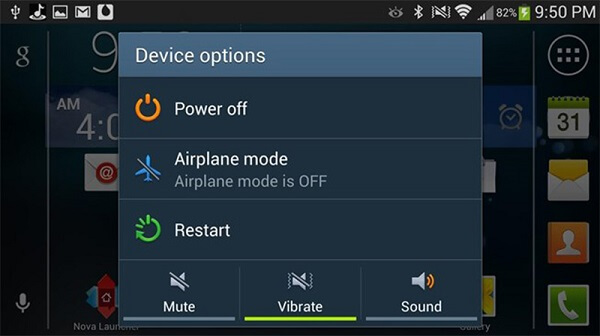
Krok 1.
Podržte stisknuté tlačítko Power , dokud se neobjeví obrazovka vypnutí.
Krok 2.
Klepněte na Vypínání počkejte několik minut a stisknutím tlačítka Napájení zapněte telefon.
Tip: Pokud existuje Restart na obrazovce vypnutí klepnutím na ikonu restartujte telefon přímo.
Krok 3.
Aplikace Obchod Google Play stále nefunguje? Musíte resetovat zařízení do stavu z výroby. Jít do Nastavení > Zálohujte a resetujte > Obnovení továrních dat. Po zobrazení výzvy klepněte na Resetujte zařízení začít to. Poté se váš telefon přepne na tovární nastavení.
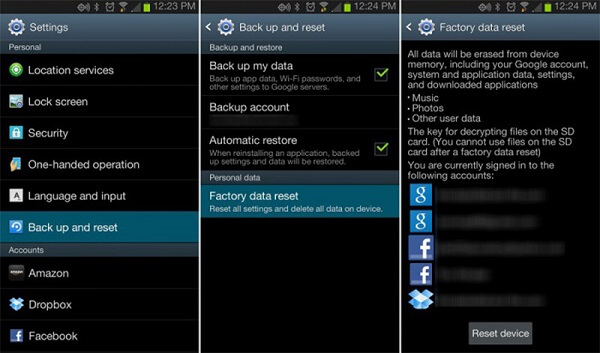
Část 3: Jak obnovit data po řešení potíží
FoneLab Android Data Recovery je profesionální nástroj pro získávání vašich dat poté, co je na Google Play Store nefunguje problém.

Ke stažení
Android Záchrana dat
- Načíst ztracené soubory z Androidu bez zálohy.
- Náhled obnovených souborů před obnovením.
- Pracujte na téměř všech typech dat v systému Android.
- Podpora zařízení Android od Samsung, LG, Sony, Google atd.
Jak obnovit data z Androidu
Krok 1.
Získejte Android Data Recovery
Stáhněte a nainstalujte do počítače software pro obnovu dat pro Android.
Připojte telefon k zařízení pomocí kabelu USB a spusťte program.
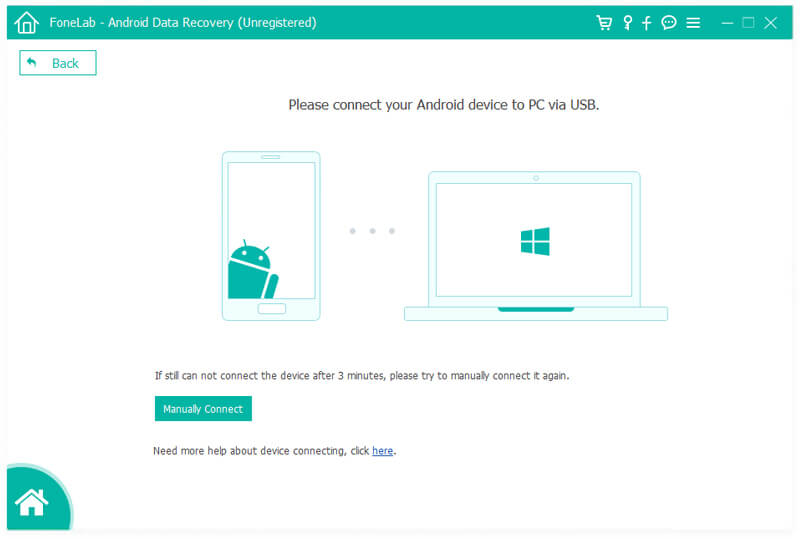
Krok 2.
Náhled ztracených souborů
Postupujte podle pokynů na obrazovce a povolte USB Debugging v systému Android a klikněte na OK otevřete okno typů dat. Vyberte, co chcete obnovit, a klikněte na další pro náhled vašich ztracených souborů.
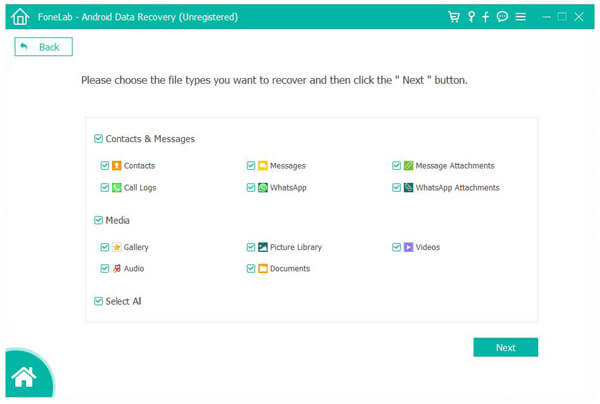
Krok 3.
Obnovte data po spuštění obchodu Play Store
Zkontrolujte požadované soubory a klikněte na ikonu Zotavit se tlačítko pro zahájení načítání dat.

Proč investovat do čističky vzduchu?
Při stahování aplikací se někdy může zobrazit chybová zpráva. Obchod Google Play většinou nefunguje jednoduše. S naším průvodcem byste měli tento problém rychle vyřešit.
Co si myslíte o tomto příspěvku?
vynikající
Hodnocení: 4.7 / 5 (na základě hlasování 95)Následuj nás na
 Zanechte svůj komentář a připojte se k naší diskusi
Zanechte svůj komentář a připojte se k naší diskusi
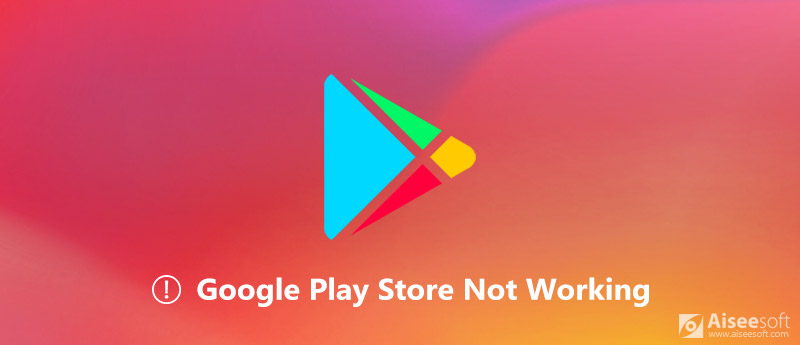
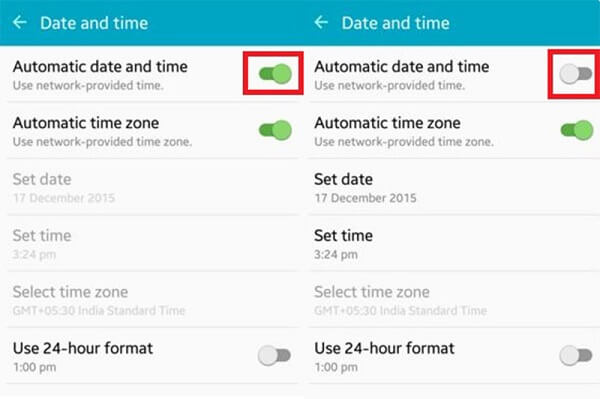
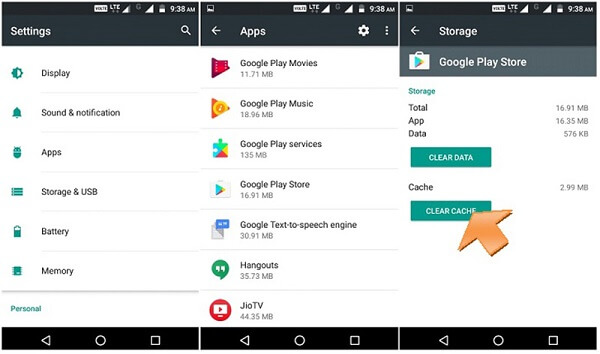
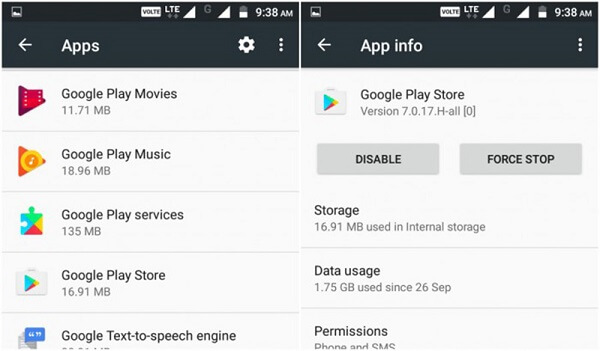
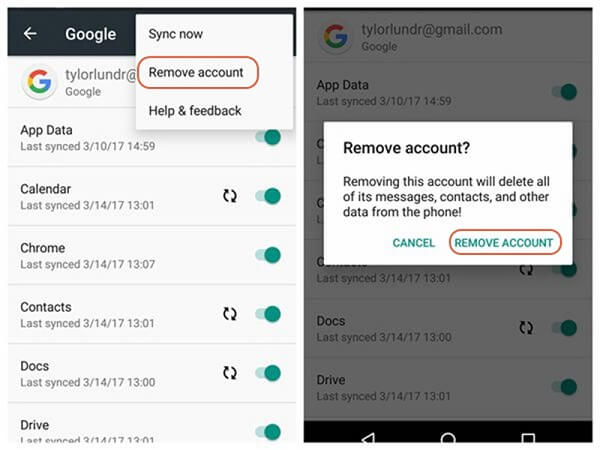
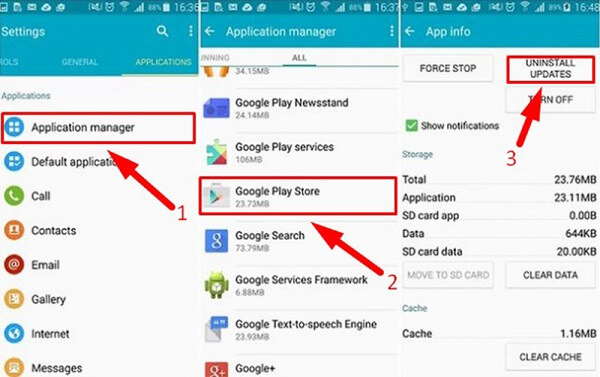
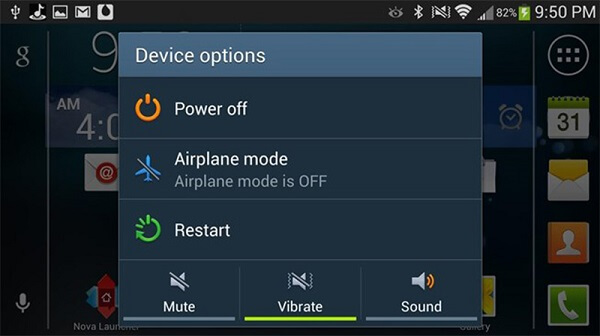
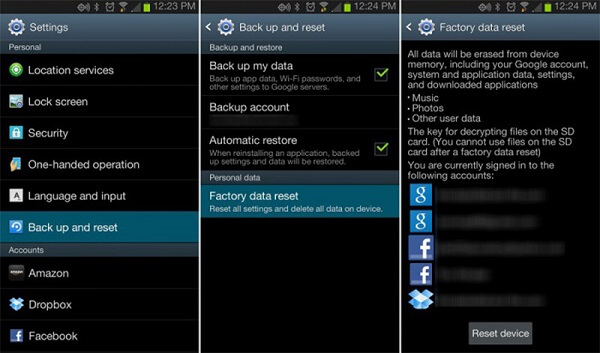

100% bezpečné. Žádné reklamy.
100% bezpečné. Žádné reklamy.
100% bezpečné. Žádné reklamy.
100% bezpečné. Žádné reklamy.
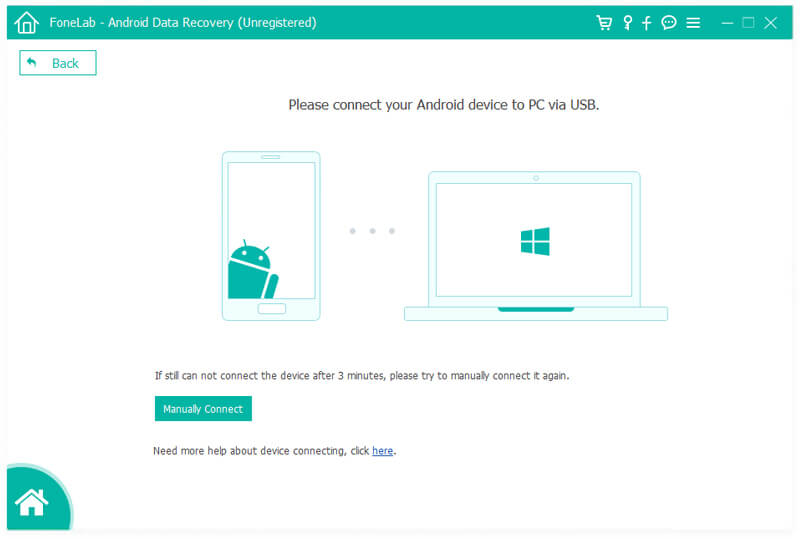
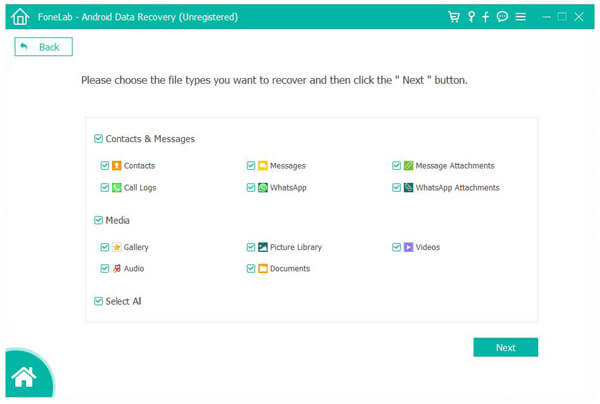


100% bezpečné. Žádné reklamy.
100% bezpečné. Žádné reklamy.